반응형
오늘은 맥북 단축키에 대해서 알아보도록 하겠습니다. 윈도우를 사용할 때에는 단축키를 거의 사용을 안했었는데, 맥은 사용자 편의성이 너무 좋아서 단축키를 활용하면 업무 효율이 향상됩니다. 기본적인 단축키에 더해, 유용한 단축키를 지속적으로 업데이트 하도록 하겠습니다.

1. Command
- CMD + H = 프로그램 창 숨기기
- CMD + M = 현재 창 최소화
- CMD + Q = 프로그램 종료, 웹브라우저에서는 창 종료
- CMD + R = 새로고침
- CMD + W = 현재 창 종료
- CMD + F3 = 바탕화면 보기
- CMD + Tab = 작업 화면(프로그램) 전환, 선택
- CMD + Delete = 파일 삭제
- CMD + Control + Spacebar = 특수문자 입력
2. fn
- fn + a = 자동 가림되어 있는 독 보이게 하기
- fn + c = 제어 센터 실행
- fn + n = 알림 센터 실행
- fn + h = 바탕화면 보기 (네 손가락 펼치기 제스처와 동일)
- fn + q = 메모장
3. 웹브라우저(사파리, 크롬, 웨일 등)
- CMD + 클릭 = 웹브라우저 새탭에서 링크 주소 열기
- CMD + 숫자 = 열어둔 탭간 순서에 맞춰 이동 가능, command + 1 = 현재 실행중인 웹브라우저 첫번째 탭 이동
- CMD + L = 브라우저 주소창 바로 이동
- CMD + N = 새창 열기
- CMD + T = 새탭 열기
- CMD + W = 탭 닫기
- CMD + Control + F = 현재창 전체화면 실행, 다시 누르면 원래 창 크기로 변경
- CMD + Shift + T = 닫은 탭(창) 다시 열기
- CMD + Shift + N = 웨일 시크릿 모드 열기, 사파리 Prevate 창 열기, 파인더/바탕화며에서는 새폴더 생성
- Control + Tab = 브라우저 탭 전환(좌측에서 우측으로)
- Control + Shift + Tab = 브라우저 탭 전환(우측에서 좌측으로)
- CMD + ₩(~) = 실행중인 프로그램 창 간 전환(분활화면으로 자주 이동할 때 아주 유용함)
- CMD + ←→ = 문서, 글 작성시 해당 줄 처음에서 끝까지 한번에 이동
- Option + ←→ = 글 작성시 한 단어마다 이동
- Shift + ←→ = 글자 이동 범위만큼 선택 가능
진짜 맥북은 마우스가 필요없는 것 같습니다. 위와 같은 단축키와 조합하여 잘 사용하면 트랙패드와 키보드만으로 효과적인 맥북 사용을 할 수 있습니다. 특히 웹서핑과 문서 작업할 때, 같은 프로그램 이동 단축키는 엄청 편리합니다. 다른 프로그램에도 범용적으로 사용할 수 있는 단축키도 있으니 잘 숙지하셔서 효과적으로 사용하세요.
반응형
'OS & IT 기기 > MAC OS' 카테고리의 다른 글
| Mac OS 맥북 방문 사용자 추가 및 제거 설정 방법 (0) | 2022.11.29 |
|---|---|
| MAC OS SIERRA 한/영 및 영문 대/소문자 전환 TIPS (2) | 2022.11.27 |
| [MAC OS TIPS] 맥 운영체제 다크 모드 설정하는 방법 (0) | 2022.11.20 |
| [맥 추천앱] Netflix, Youtube OTT 서비스를 앱 하나로 한꺼번에 모아 보기 (0) | 2022.11.20 |
| [맥 필수앱/유료] 프로그램 창 정리, 화면 분할을 쉽고 빠르게!! Magnet (마그넷) (0) | 2022.11.19 |
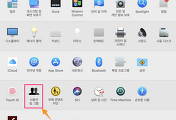
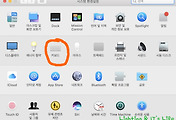


댓글